Konfigurowanie poczty w celu uwzględniania odbiorców DW w odpowiedziach i powiadomieniach
Aby móc uwzględniać odbiorców DW w odpowiedziach i powiadomieniach otrzymywanych z systemu Service Desk lub Asset Manager, trzeba wykonać kilka kroków. Zostały one podsumowane poniżej i udokumentowane w całości w dalszej części tego dokumentu:
- Skonfiguruj procesy najwyższego poziomu (incydenty, problemy, zmiany i zgłoszenia) w celu uwzględnienia odbiorców DW.
- Utwórz okno dla odbiorców DW, aby można było ich dodać do procesu na późniejszym etapie.
- Dodaj opcjonalną instancję działania do procesu tak, aby użytkownik mógł dodać odbiorcę DW.
- W poczcie określ, że odpowiedzi i powiadomienia mają być wysyłane do odbiorców DW.
W poniższych procedurach, w ramach przykładu, będziemy używać incydentu jako obiektu biznesowego najwyższego poziomu. Można je powtórzyć dla problemów, zmian i zgłoszeń.
Aby skonfigurować obiekt biznesowy najwyższego poziomu dla odbiorców DW:
- Uruchom komponent Projektant obiektów i otwórz wymagany obiekt biznesowy, na przykład Incydent.
- W siatce Właściwości, obok właściwości Zachowania, kliknij przycisk
 .
.
Zostanie wyświetlone okno dialogowe Wybór zachowania.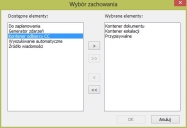
- Na liście Dostępne elementy wybierz Kontener odbiorcy CC, a następnie kliknij przycisk
 .
.
Można też kliknąć go dwukrotnie, aby dodać go do listy Wybrane elementy.
- Kliknij przycisk OK.
- Kliknij przycisk
 .
.
Zostanie utworzony nowy obiekt biznesowy z przyrostkiem odbiorcy DW, na przykład Incydent - Odbiorca DW i zostanie automatycznie dodana pewna liczba atrybutów.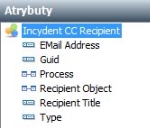
- Gdy wybrany jest obiekt najwyższego poziomu, na przykład Incydent, na liście Działania kliknij pozycję Modyfikuj obiekt biznesowy.
- W drzewie Atrybuty zaznacz kolekcję Odbiorcy DW, a następnie, na liście Działania, kliknij pozycję Zarządzaj działaniami.
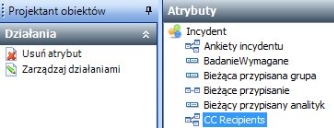
Zostanie wyświetlone okno dialogowe Zarządzaj działaniami. - W razie potrzeby zaznacz pole wyboru Czy propagować na podrzędne? (nie jest to obowiązkowe) i ponownie, jeżeli jest to wymagane, określ Opis, a następnie kliknij przycisk OK.
To działanie można dodać do wymaganego procesu, dzięki czemu użytkownicy będą mogli w razie potrzeby dodawać kolejnych odbiorców DW. - Kliknij przycisk
 .
.
Następnym krokiem jest utworzenie okna, w którym użytkownicy będą mogli w razie potrzeby dodawać kolejnych odbiorców DW.
Szczegółowe informacje na temat projektowania okien można znaleźć w dokumencie Podręcznik projektanta.
Tworzenie okna dla odbiorców DW
Aby utworzyć okno dla odbiorców DW:
- Uruchom komponent Menedżer okien i w drzewie Obiekty biznesowe rozwiń wymagany moduł.
- Wybierz obiekt biznesowy Incydent - Odbiorca DW, a następnie, na liście Działania, kliknij pozycję Nowe okno.
Zostanie utworzone nowe okno. Zalecamy zmianę nazwy okna. - Na liście Działania kliknij opcję Zmień nazwę okna.
Zostanie wyświetlone okno dialogowe Zmień nazwę okna. - W polu Tytuł nazwij okno zgodnie z potrzebami, a następnie kliknij przycisk OK.
- W drzewie Atrybuty należy do okna dodać Tytuł odbiorcy (jest to atrybut obowiązkowy) i zmienić jego nazwę zgodnie z wymaganiami przy użyciu siatki Właściwości.
- Dodaj Adres e-mail do okna.
Nie trzeba koniecznie dodawać do okna dodatkowych atrybutów, ale w razie potrzeby można to zrobić. - Kliknij przycisk
 .
.
Modyfikowanie wymaganego procesu
Następny etap polega na dodaniu dodatkowej instancji działania do wymaganego procesu, tak, aby w razie potrzeby można było dodać kolejnych Odbiorców DW.
Aby zmodyfikować wymagany proces:
- W komponencie Projektant procesów otwórz wymagany proces.
- Wybierz wymagany Stan, a następnie rozwiń siatkę Właściwości (
 ).
). - Obok właściwości Opcjonalne instancje działania kliknij przycisk
 .
.
Zostanie wyświetlone okno dialogowe Opcjonalne instancje działania.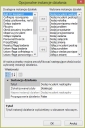
- Na liście Dostępne instancje działań wybierz Dodaj odbiorcę DW, a następnie kliknij przycisk
 .
.
Działanie zostanie dodane do listy Wybrane instancje działań. - Kliknij przycisk OK.
- Powtórz w razie potrzeby dla innych stanów w całym procesie, a następnie kliknij przycisk
 , aby zapisać wprowadzone zmiany.
, aby zapisać wprowadzone zmiany.
Szczegółowe informacje na temat tworzenia i modyfikowania procesów można znaleźć w dokumencie Podręcznik projektanta.
- Na liście Działania kliknij polecenie Aktywuj proces.
Ostatni krok konfiguracji wykonuje się w komponencie poczty.
Konfigurowanie poczty w celu uwzględnienia odbiorców DW:
Aby skonfigurować uwzględnienie odbiorców DW w poczcie:
- Uruchom komponent Poczta.
- W drzewie Konfiguracja poczty e-mail kliknij dwukrotnie pozycję Ustawienia serwera poczty wychodzącej.
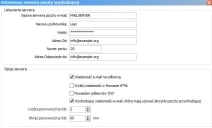
- Zaznacz pole wyboru Powiadom odbiorców DW, a następnie kliknij przycisk
 .
.
Teraz wszyscy odbiorcy DW zostaną powiadomieni w tym samym czasie, co twórca wiadomości e-mail, gdy zostanie wygenerowana odpowiedź z poczty Ivanti dotycząca rejestrowania procesu oraz gdy dla przypomnienia lub przypisania wybrano opcję Powiadom zgłaszającego.